Програми за промену величине слике
Понекад вам је потребна слика са одређеном резолуцијом, али није увек могуће пронаћи оно што вам је потребно на Интернету. Затим се спасава посебан софтвер који је намењен свим процесима који се односе на рад са сликама. У овом чланку изабрали смо листу најпопуларнијих програма. Да их погледамо детаљније.
Садржај
Имаге Ресизер
Имаге Ресизер је једноставан програм за оперативни систем Виндовс, који заузима доста простора и није лансиран са пречицом, већ са десним кликом на слику. Његова функционалност је прилично ограничена и погодна је само за промену величине слике и према припремљеним шаблонама и постављању сопствене резолуције.
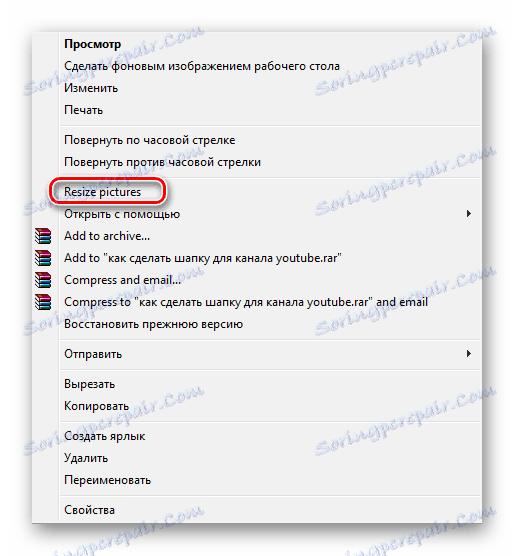
ПИКСресизер
Овај програм укључује могућност не само да величину слике, већ и да конвертује свој формат и ради са више датотека истовремено. Можете подесити одређене параметре и примјењујеће се на све фотографије из фолдера током обраде. Коришћење ПИКСресизер је врло једноставно, а припрема за обраду неће бити проблем чак ни за неискусне кориснике.
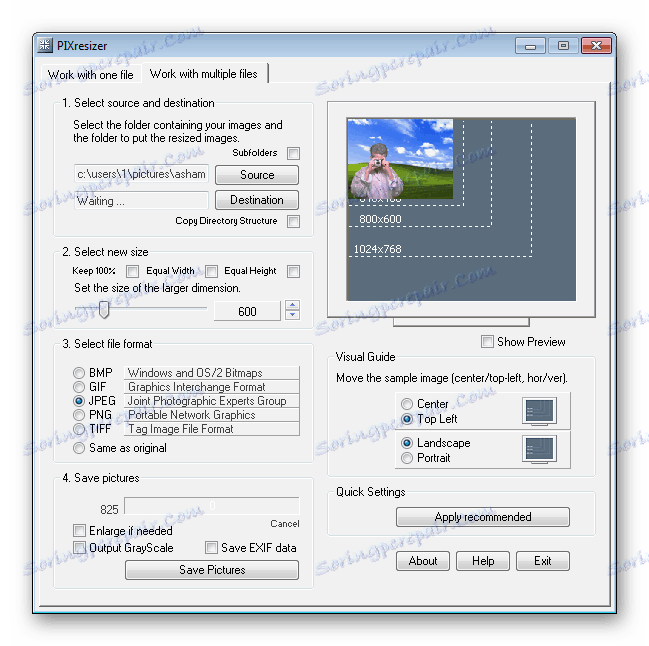
Еаси Имаге Модифиер
Функција овог представника је нешто већа него у претходна два. Овдје можете додати водене жигове и текст на слику. А креирање шаблона помоћи ће вам да сачувате изабране поставке за њихову даљу примјену с другим датотекама. Еаси Имаге Модифиер је доступан за бесплатно преузимање на званичном сајту програмера.
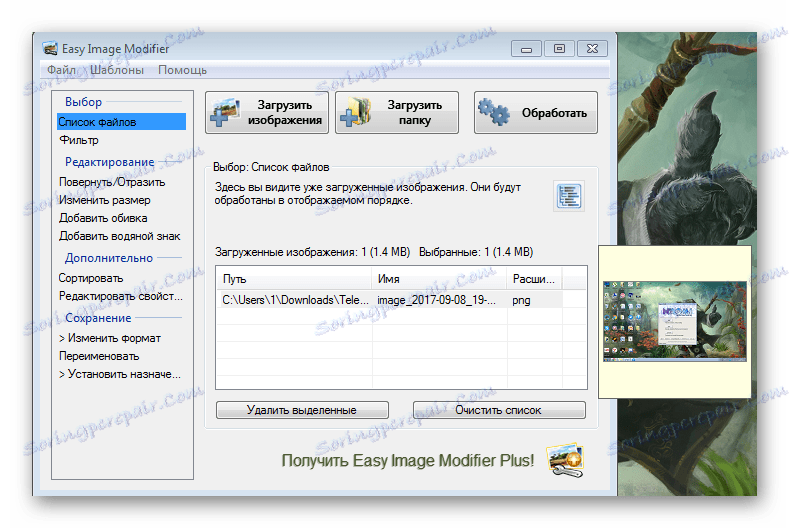
Мовави Пхото Батцх
Компанија Мовави већ је позната по свом софтверу за рад са видео датотекама, на примјер, Видео Едитор . Овога пута ћемо прегледати њихов програм, који је дизајниран за уређивање слика. Њена функционалност вам омогућава да промените формат, резолуцију и додате текст на фотографије.
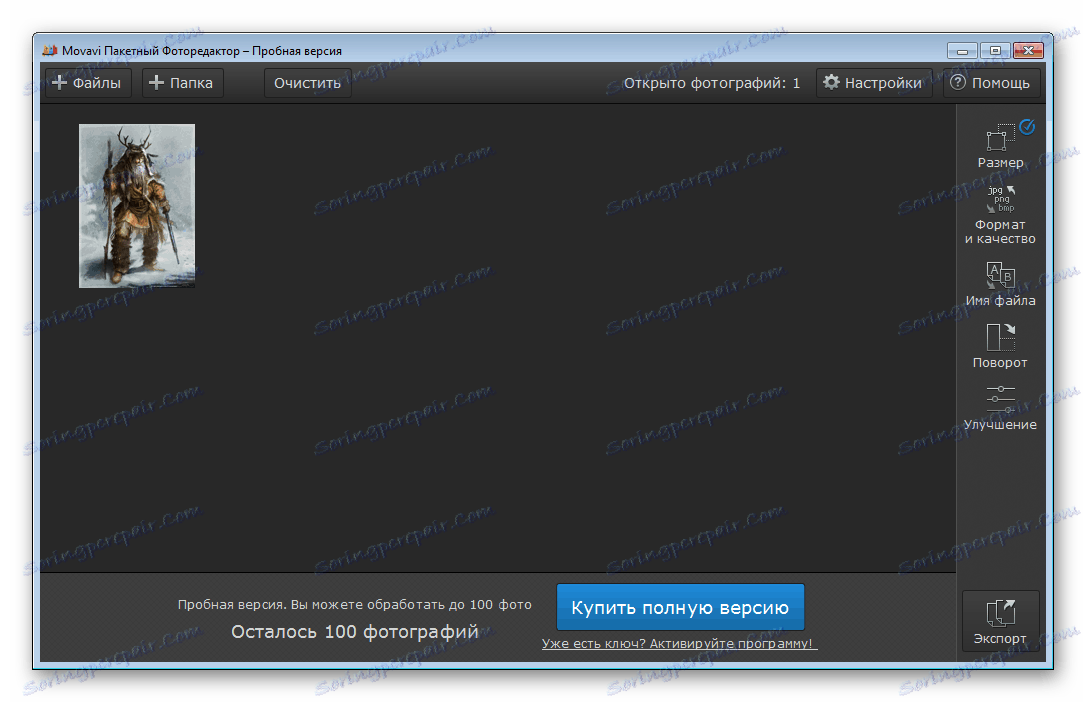
Батцх Пицтуре Ресизер
Батцх Пицтуре Ресизер се може назвати аналогом претходног представника, јер имају готово идентичан скуп функција. Можете додати текст, променити величину слика, претворити формат и примијенити ефекте. Поред тога, могуће је одмах промијенити цијелу фасциклу са датотекама истовремено, а процес обраде је довољно брз.
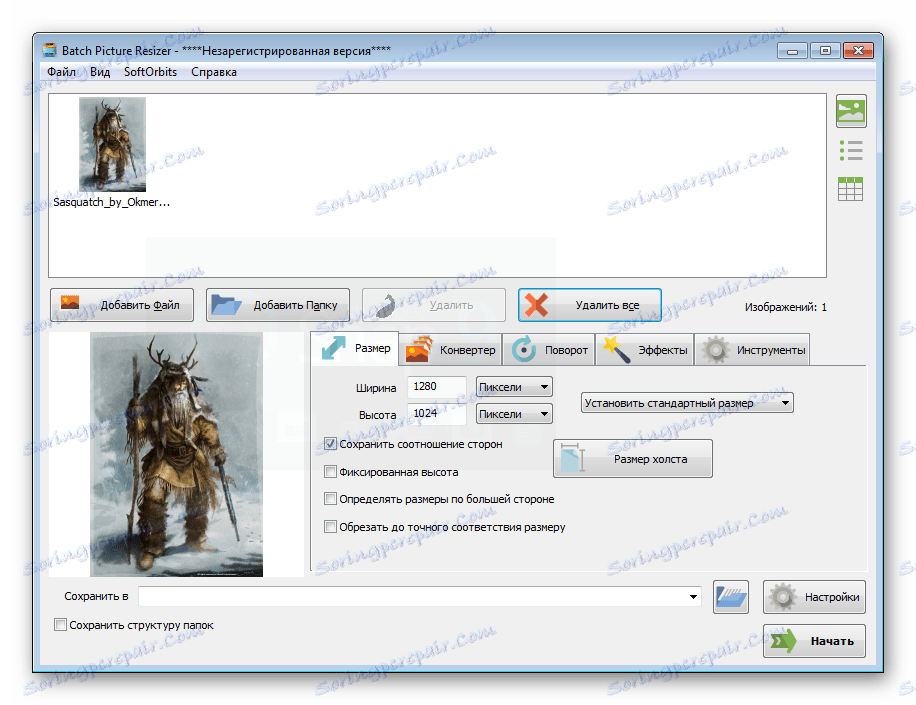
Преузмите Батцх Пицтуре Ресизер
РИОТ
Користите овај програм ако желите брзо да компримујете или повећате резолуцију фотографије. Процес обраде се одвија одмах након што се преузме изворна датотека. Постоји и батцх процесирање, што значи симултано уређивање целе фасцикле са сликама. Недостатак руског језика може се сматрати недостатком, јер се не разумеју све функције без познавања енглеског језика.

Паинт.НЕТ
Овај програм је модификована верзија стандардне Паинт, која се подразумевано инсталира на свим Виндовс оперативним системима. Овде већ постоји импресиван сет алата и функција, захваљујући којима се раде разне манипулације с сликама. Паинт.НЕТ је такође погодан за смањење слика.

СмиллаЕнларгер
СмиллаЕнларгер је бесплатан и једноставан за коришћење. Омогућава вам да промените величину слика у складу са припремљеним шаблонама или ручно подешавањем вредности. Осим тога, могуће је додати и различите ефекте и подесити сопствено подешавањем клизача за ово.
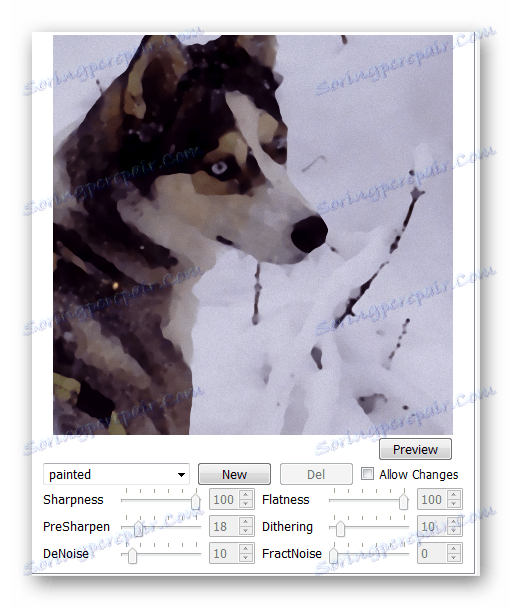
ФастСтоне Пхото Ресизер
Интерфејс овог представника није веома згодан због огромне величине партиције са потрагом за датотекама, остали елементи се померају удесно, тако да је све у једном купу. Уопштено говорећи, програм има стандардну функционалност за овај софтвер и управља са обрадом слика.
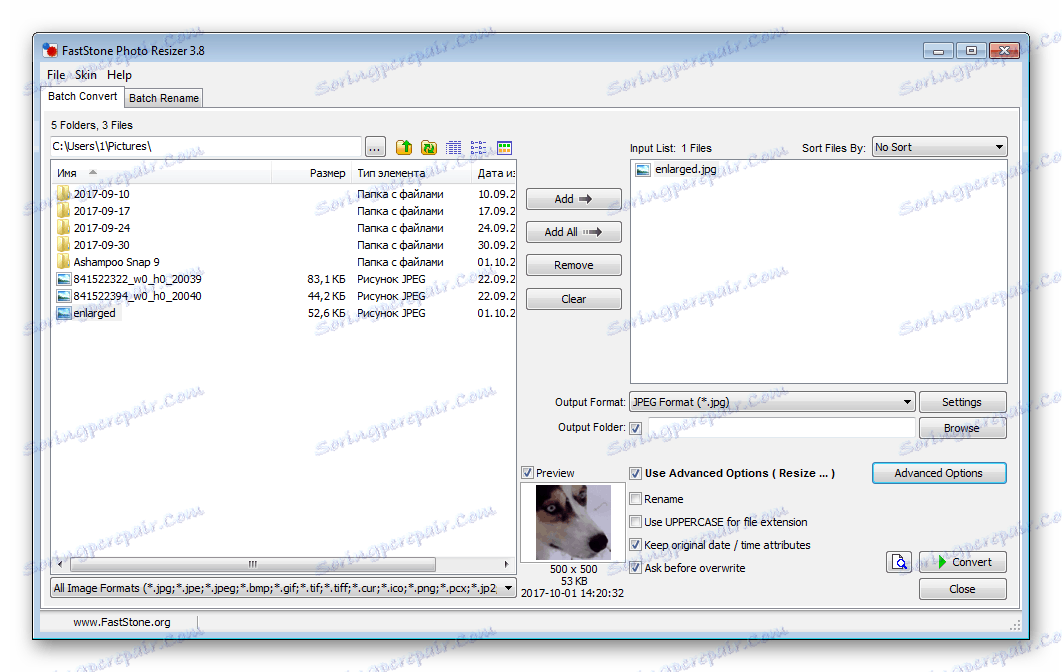
Преузмите ФастСтоне Пхото Ресизер
У овом чланку дошли смо до пописа софтвера који ће помоћи у раду са сликама. Наравно, ту можете додати више десетина различитих програма, али морате схватити да се сви једноставно копирају и не пружају корисницима нешто ново и стварно занимљиво за рад с фотографијама. Чак и ако је софтвер плаћен, можете га преузети за пробну верзију.
Прочитајте такође: Како промијенити величину слике у Пхотосхопу